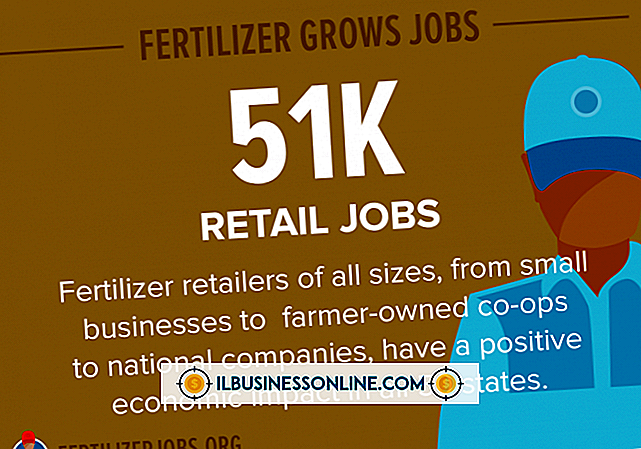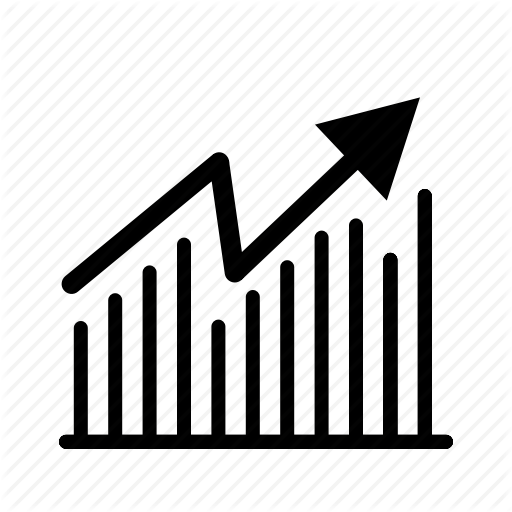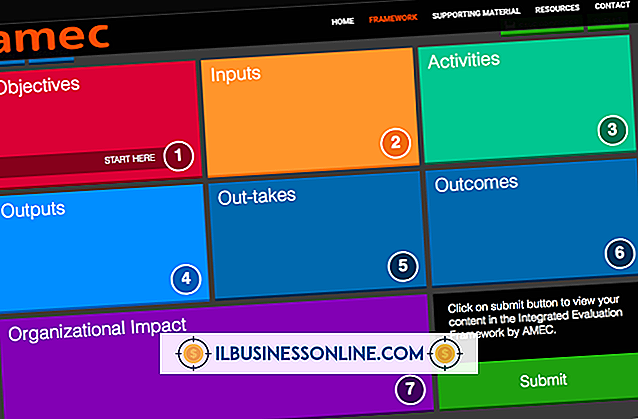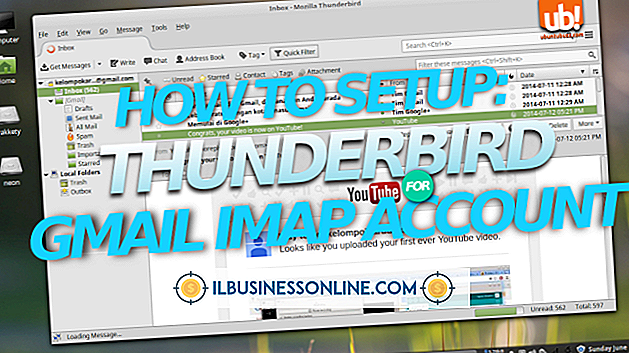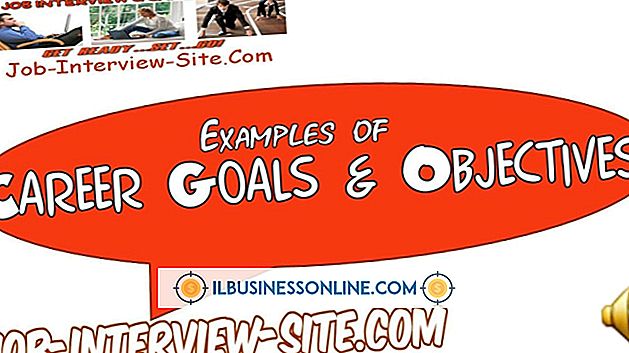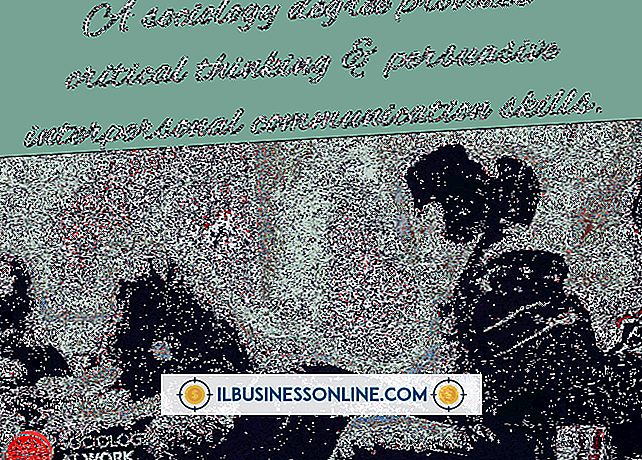Cara Mengelompokkan Email Dari Pengirim yang Sama Bersama di Gmail

Gmail tidak menggunakan folder konvensional untuk mengatur email. Sebaliknya, itu bergantung pada label yang mengelompokkan email dengan karakteristik yang sama. Label yang dapat dicari ini memungkinkan Anda menemukan semua email dengan tag dengan label yang sama dengan cepat. Fitur filter Gmail memungkinkan Anda untuk menerapkan label yang sama untuk email yang sama, seperti yang dari pengirim yang sama. Menggabungkan fitur label dan filter memungkinkan Anda untuk dengan mudah mengelompokkan pesan yang ada dan yang akan datang dari klien penting atau rekan bisnis.
1.
Masuk ke akun Gmail Anda dan klik email dari pengirim.
2.
Klik "Lainnya" dan pilih "Saring Pesan Seperti Ini." Kotak filter muncul dengan alamat email pengirim otomatis terisi.
3.
Klik "Buat Filter Dengan Pencarian Ini."
4.
Centang kotak di sebelah "Terapkan Label."
5.
Klik "Pilih Label" dan pilih "Label Baru."
6.
Masukkan nama pengirim di bidang "Silakan Masukkan Nama Label Baru" dan klik "Buat."
7.
Centang "Juga Terapkan Filter ke ... Mencocokkan Percakapan" untuk mengelompokkan email yang ada dari pengirim yang sama.
8.
Klik "Buat Filter" untuk memberi label pada email.
9.
Klik label baru dari panel kiri untuk menampilkan semua email dari pengirim.